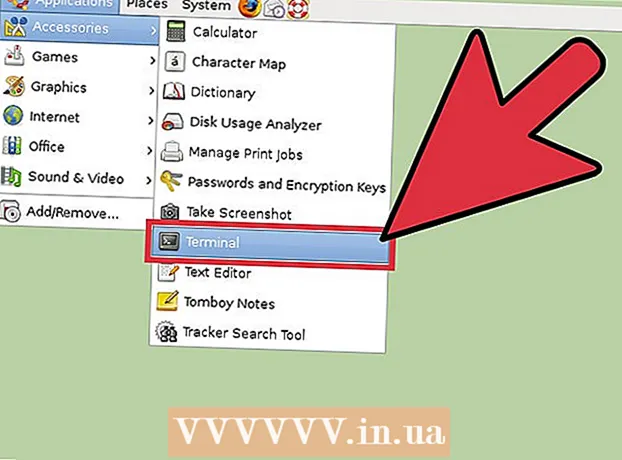Údar:
Virginia Floyd
Dáta An Chruthaithe:
11 Lúnasa 2021
An Dáta Nuashonraithe:
1 Iúil 2024
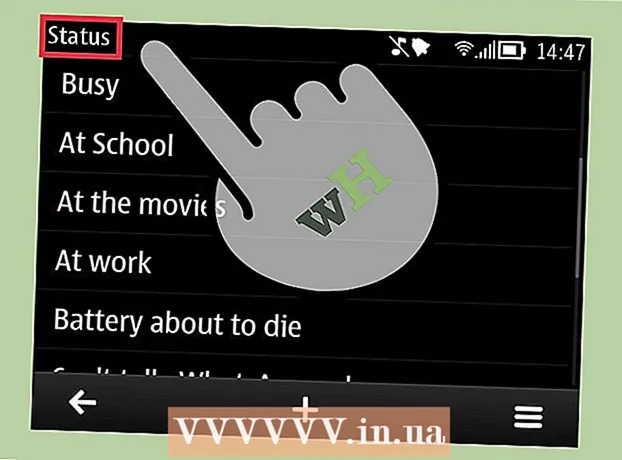
Ábhar
- Céimeanna
- Cad é d’uimhir theileafóin?
- Modh 1 de 6: Athraigh Stádas ar iPhone
- Modh 2 de 6: Athraigh Stádas ar Android
- Modh 3 de 6: Athraigh Stádas ar Windows Phone
- Modh 4 de 6: Athraigh Stádas ar Nokia S60
- Modh 5 de 6: Athraigh Stádas ar Blackberry
- Modh 6 de 6: Athraigh Stádas ar Blackberry 10
Is bealach saor é WhatsApp chun teachtaireachtaí téacs SMS a sheoladh. Tacaíonn WhatsApp le grianghraif, físeáin agus teachtaireachtaí gutha a sheoladh. Féadfaidh tú an teachtaireacht a athrú i do stádas, agus feicfidh gach cara í os coinne d’ainm. Tá WhatsApp ar fáil le haghaidh iOS, Android, Windows Phone, Nokia S40 agus Blackberry. Ó tharla go bhfuil an feidhmchlár seo ar fáil ar an oiread sin ardáin, d’fhéadfadh go mbeadh an bealach chun an teachtaireacht stádais a athrú beagán difriúil do gach cineál córais oibriúcháin agus teileafóin.
Céimeanna
Cad é d’uimhir theileafóin?
 1 Má tá iPhone agat, Cliceáil anseo.
1 Má tá iPhone agat, Cliceáil anseo. 2 Má tá Android agat, Cliceáil anseo.
2 Má tá Android agat, Cliceáil anseo. 3 Má tá Fón Windows agat, Cliceáil anseo.
3 Má tá Fón Windows agat, Cliceáil anseo. 4 Má tá Nokia S60 agat, Cliceáil anseo.
4 Má tá Nokia S60 agat, Cliceáil anseo. 5 Má tá sméar dubh agat, Cliceáil anseo.
5 Má tá sméar dubh agat, Cliceáil anseo. 6Má tá sméar dubh 10 agat, Cliceáil anseo
6Má tá sméar dubh 10 agat, Cliceáil anseo
Modh 1 de 6: Athraigh Stádas ar iPhone
 1 Oscail an aip WhatsApp.
1 Oscail an aip WhatsApp. 2 Cliceáil "Stádas".
2 Cliceáil "Stádas". 3 Roghnaigh stádas. Faoin mír "SELECT YOUR STATUS" roghnaigh an stádas is mian leat a úsáid agus cliceáil air.
3 Roghnaigh stádas. Faoin mír "SELECT YOUR STATUS" roghnaigh an stádas is mian leat a úsáid agus cliceáil air.  4 Cuir an stádas reatha in eagar. In aice le "IS DO STÁDAS REATHA", cliceáil ar an stádas atá ag teastáil. Cuir an teachtaireacht stádais in eagar agus cliceáil “Sábháil”.
4 Cuir an stádas reatha in eagar. In aice le "IS DO STÁDAS REATHA", cliceáil ar an stádas atá ag teastáil. Cuir an teachtaireacht stádais in eagar agus cliceáil “Sábháil”. - Bogtar an stádas nua go barrlíne an liosta stádais.
- 5 Roghnaigh aon stádas. Scrollaigh go bun an liosta agus cliceáil "Stádas Glan". Athrófar do stádas go " * * * gan aon stádas * * *".
Modh 2 de 6: Athraigh Stádas ar Android
 1 Oscail an aip WhatsApp.
1 Oscail an aip WhatsApp. 2 Brúigh an cnaipe roghchláir ar do ghuthán.
2 Brúigh an cnaipe roghchláir ar do ghuthán. 3 Cliceáil "Stádas".
3 Cliceáil "Stádas". 4 Roghnaigh stádas. Faoin mír "SELECT YOUR STATUS" roghnaigh an stádas is mian leat a úsáid agus cliceáil air.
4 Roghnaigh stádas. Faoin mír "SELECT YOUR STATUS" roghnaigh an stádas is mian leat a úsáid agus cliceáil air.  5 Cuir an stádas reatha in eagar. In aice le "IS DO STÁDAS REATHA" cliceáil ar an stádas. Cuir an teachtaireacht stádais in eagar agus cliceáil OK.
5 Cuir an stádas reatha in eagar. In aice le "IS DO STÁDAS REATHA" cliceáil ar an stádas. Cuir an teachtaireacht stádais in eagar agus cliceáil OK. - Taispeántar peann luaidhe ar an gcnaipe eagar stádais.
Modh 3 de 6: Athraigh Stádas ar Windows Phone
- 1Oscail an aip WhatsApp.
- 2Swipe do mhéar ar fud an scáileáin chun an scáileán Favorites a oscailt.
- 3Cliceáil ar an gcnaipe "..." ag barr na láimhe deise den scáileán.
- 4Cliceáil "Socruithe".
- 5Cliceáil ar "Próifíl".
- 6Cliceáil ar an gcnaipe leis an íomhá peann luaidhe.
- 7 Cliceáil ar an mbosca téacs agus ansin cuir isteach do theachtaireacht stádais.
Modh 4 de 6: Athraigh Stádas ar Nokia S60
 1 Oscail an aip WhatsApp.
1 Oscail an aip WhatsApp. 2 Cliceáil ar "Options".
2 Cliceáil ar "Options". 3 Cliceáil "Stádas".
3 Cliceáil "Stádas". 4 Roghnaigh stádas. Beartaíonn ar an stádas atá ag teastáil chun é a roghnú
4 Roghnaigh stádas. Beartaíonn ar an stádas atá ag teastáil chun é a roghnú - 5 Cuir an stádas in eagar. Cliceáil ar "Options" agus ansin "Cuir stádas nua leis" nó "+". Iontráil do theachtaireacht stádais.
Modh 5 de 6: Athraigh Stádas ar Blackberry
- 1Oscail an aip WhatsApp.
- 2 Sa roghchlár barr, téigh go ". Is é seo an roghchlár stádais.
- 3 Roghnaigh stádas. Úsáid an luamhán stiúrtha chun an stádas ba mhaith leat a úsáid a roghnú.
- 4 Cruthaigh stádas nua. Brúigh an cnaipe roghchláir agus ansin bain úsáid as an luamhán stiúrtha chun “Stádas Nua” a roghnú. Iontráil teachtaireacht stádais, agus ansin brúigh an cnaipe roghchláir.
Modh 6 de 6: Athraigh Stádas ar Blackberry 10
- 1Oscail an aip WhatsApp.
- 2 Cliceáil ar an gcnaipe "Overflow Tab". Breathnaíonn sé cosúil le trí líne chothrománacha.
- Is féidir leat swipe a dhéanamh ar fud an scáileáin freisin.
- 3Cliceáil ar "Stádas".
- 4 Roghnaigh stádas. Cliceáil ar an stádas atá ag teastáil chun é a roghnú.
- 5 Cruthaigh stádas nua. Cliceáil ar an gcnaipe "Cuir Stádas in Eagar" - tá peann luaidhe air. Iontráil teachtaireacht stádais nua agus ansin cliceáil OK.